Persiapan dengan GRAV CMS
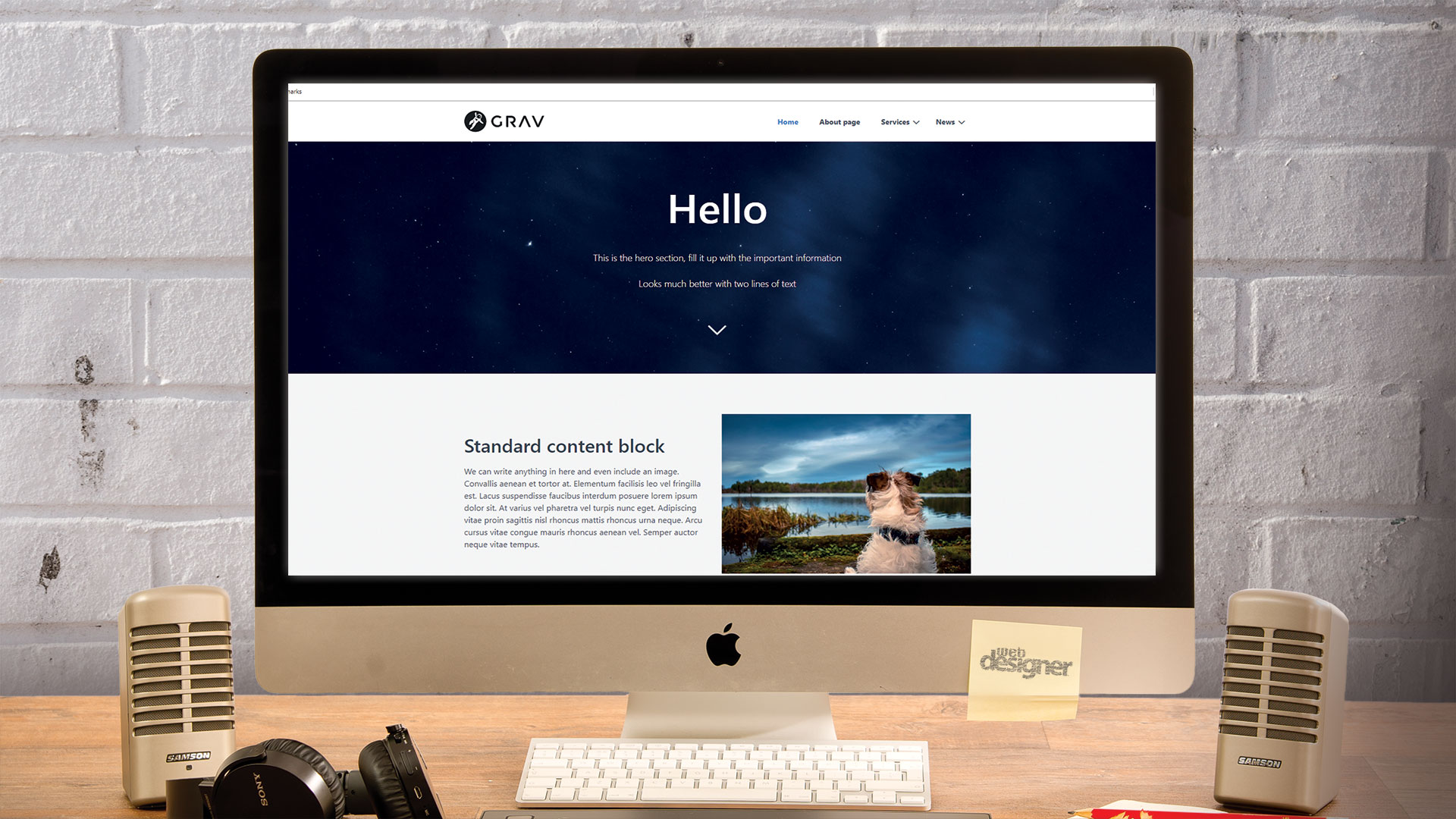
GRAV adalah sistem manajemen konten (CMS) dengan perbedaan. Sistem manajemen konten biasa di web modern, dengan platform seperti WordPress (atau lainnya hosting web. penyedia) Memperbaiki persentase besar situs web. Mereka menyediakan antarmuka grafis yang mudah digunakan untuk pengguna non-teknis untuk menambahkan artikel dan konten saat pengembang menangani kode secara terpisah (dengan cara yang sama dengan yang mudah digunakan Pembangun Situs Web ).
Kelemahan utama datang ketika CMS membengkak dengan fitur yang tidak dibutuhkan, atau memaksa pengembang untuk bekerja dengan cara yang kontra-produksi. Bahkan situs web dasar cms-built yang sedikit lebih dari a halaman arahan Bergantung pada database, yang dapat membuat migrasi dan manajemen tugas yang lebih besar daripada seharusnya.
Memenuhi Kubur , CMS dibangun dengan tujuan ringan, fleksibel - dan tanpa basis data tradisional. Namun masih memiliki panel administrasi opsional dengan antarmuka grafis, manajemen pengguna dan fitur yang sama diharapkan dari CMS.
Sementara Grav tidak memiliki basis data tradisional yang berjalan di MySQL atau serupa, itu memang memiliki jenis database yang disimpan dalam folder dan file teks biasa. File-file ini menyimpan konten dengan sintaks Markdown dengan konfigurasi yang disimpan dalam YAML. Jika Anda memiliki konten untuk disimpan, coba ini penyimpanan awan pilihan.
Seperti halnya belajar sistem baru, GRAV dapat mengambil sedikit usaha untuk memulai, dan dokumentasi, meskipun membaik, meninggalkan beberapa pertanyaan tanpa terjawab, membuat Anda menggali "kerangka" yang dibuat sebelumnya. Tutorial ini akan membantu Anda menginstal Grav dan menambahkan halaman menggunakan tema Quark default.
Unduh file untuk tutorial ini.
- Cara Memilih CMS yang Tepat
01. Mengkonfigurasi lingkungan lokal
Grav membutuhkan server web, seperti Apache atau Nginx, dan setidaknya versi 7.1.3 dari PHP.
Siapkan WAMP, MAMP, atau server lampu lokal untuk dikerjakan. Git dan komposer juga akan digunakan untuk memastikan bahwa ini dapat digunakan di baris perintah.
02. Buat direktori kerja
Dalam akar web dari server lokal, buat direktori baru dan menyebutnya "Grav-Project" membuka command prompt atau terminal dan tes untuk melihat apakah PHP diinstal dengan "php -v" jika nomor versi dikembalikan.
Jika tidak, pastikan PHP diinstal.
03. Pasang salinan GRAV
Cara termudah untuk menginstal GRAV adalah dengan mengunduh file zip dari situs web dan mengekstraknya ke folder yang dibuat sebelumnya.
Gunakan metode instalasi GIT untuk menjelajahi Grav CLI. Arahkan ke akar web dari server lokal dan jalankan perintah berikut.
Git Clone -B Master https://github.com
GetGrav / Grav.Git Grav-Project 04. Instal Ketergantungan
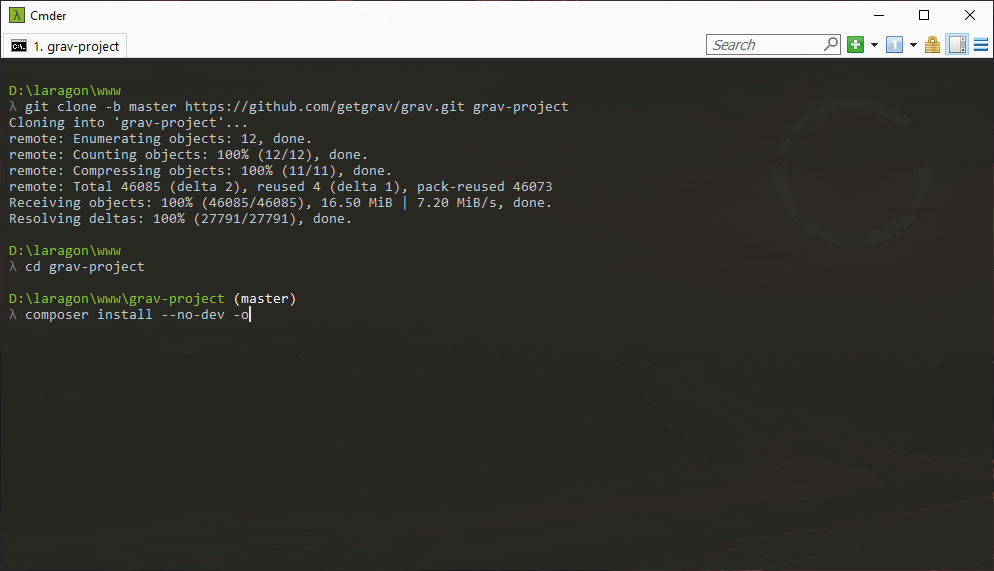
Lewati jika menginstal dengan zip. Ubah direktori ke "Grav-Project", lalu gunakan komposer untuk menginstal dependensi yang diperlukan.
Setelah diinstal, gunakan Grav CLI untuk menginstal tema dan plugin. Di Windows, perintah Grav harus diperlakukan dengan "PHP"
Proyek CD Grave
Instal komposer --no-dev -o
Instalasi Bin / Gam 05. Uji instalasi
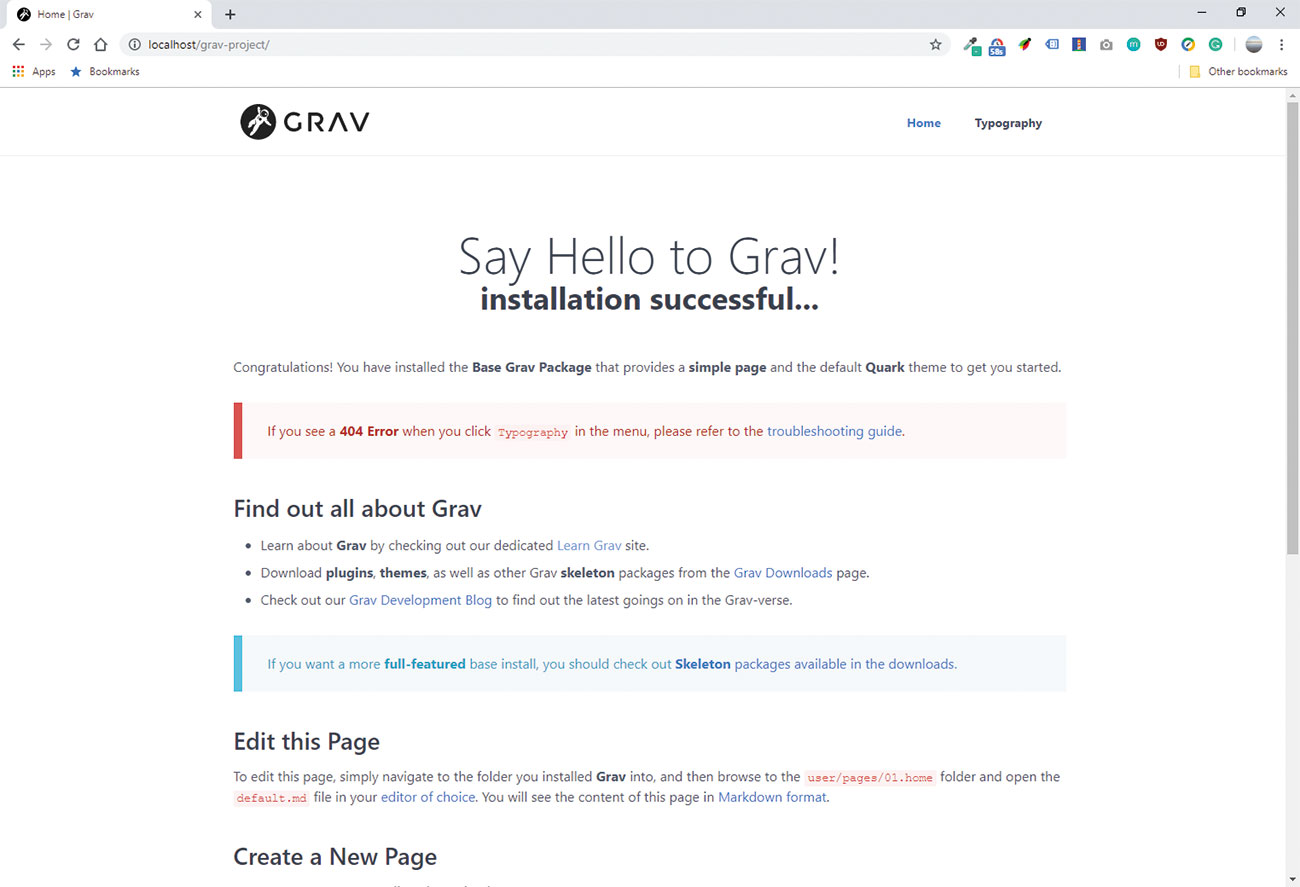
GRAV dapat diakses di LocalHost / Grav-Project. Membuka halaman ini di browser menunjukkan layar sambutan Grav.
Klik pada halaman tipografi untuk menguji kesalahan. Jika Anda mengalami kesalahan 404, lihat pemecahan masalah Grav dalam dokumentasi.
06. Tambahkan halaman baru
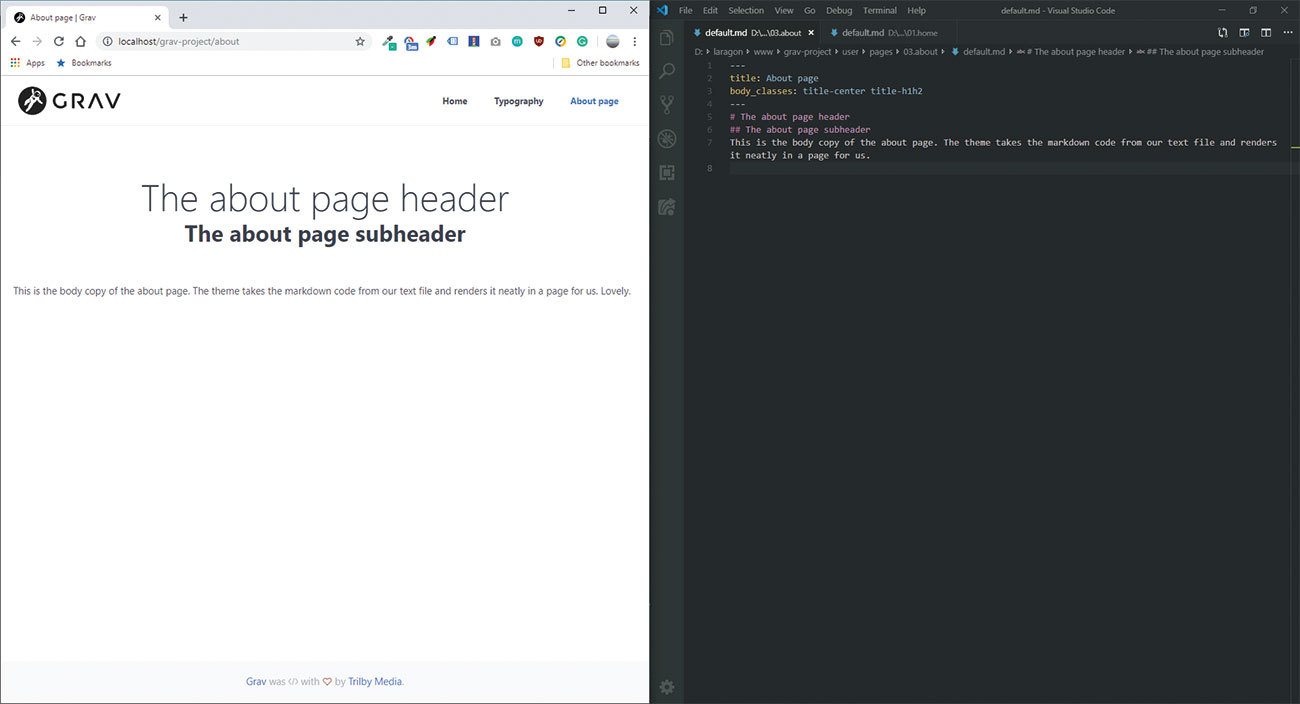
Halaman di Grav adalah file teks di direktori "Pengguna / Halaman". Untuk membuat halaman baru, navigasikan ke direktori "proyek / pengguna / halaman / halaman" dan buat folder baru bernama 03.Tentang, lalu buat file baru yang akan disebut default.md.
Grav menggunakan "Sintaks Markdown" untuk merender halaman.
07. Pasang panel admin
Untuk mempercepat proses membuat dan mengelola konten dan membuka kunci potensi CMS GRIL yang lengkap dan ramah pengguna, modul panel admin dapat diinstal. Dari baris perintah, jalankan perintah berikut:
PHP Bin / GPM Instal Admin 08. Buat pengguna admin
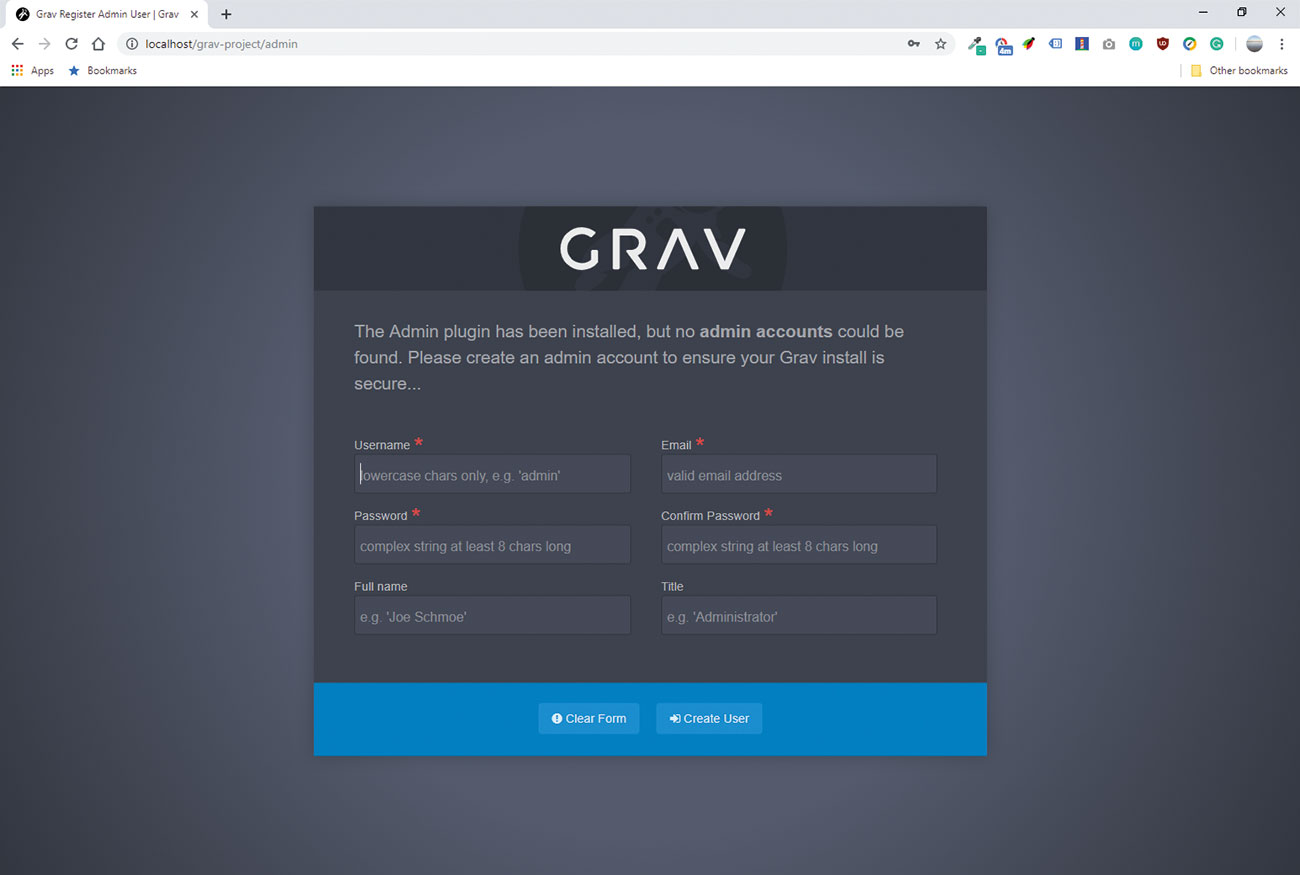
Menyegarkan halaman apa pun di situs Grav setelah modul admin diinstal akan membuka prompt untuk membuat pengguna admin baru. Isi detail Anda dan buat catatan kata sandi untuk melanjutkan ke dasbor.
09. Edit dengan antarmuka admin
Dengan panel admin mengatur klik pada halaman di bilah kiri lalu klik halaman tentang yang dibuat sebelumnya.
Setelah beban ini, Anda akan dapat melihat area entri konten yang memungkinkan pengeditan yang mudah dari konten halaman.
10. Tambahkan Halaman Anak
Hapus halaman tipografi di panel admin, lalu tambahkan halaman baru untuk menggantinya.
Masukkan layanan untuk nama judul dan folder, lalu klik Lanjutkan, simpan sisa opsi sebagai nilai default mereka. Masukkan beberapa konten untuk halaman ini dan klik Simpan.
Sekarang buat halaman lain dengan tombol "Tambah", dan masukkan nama layanan. Pastikan bahwa "terlihat" diatur ke Ya, lalu lanjutkan.
11. Setel beranda ke modular
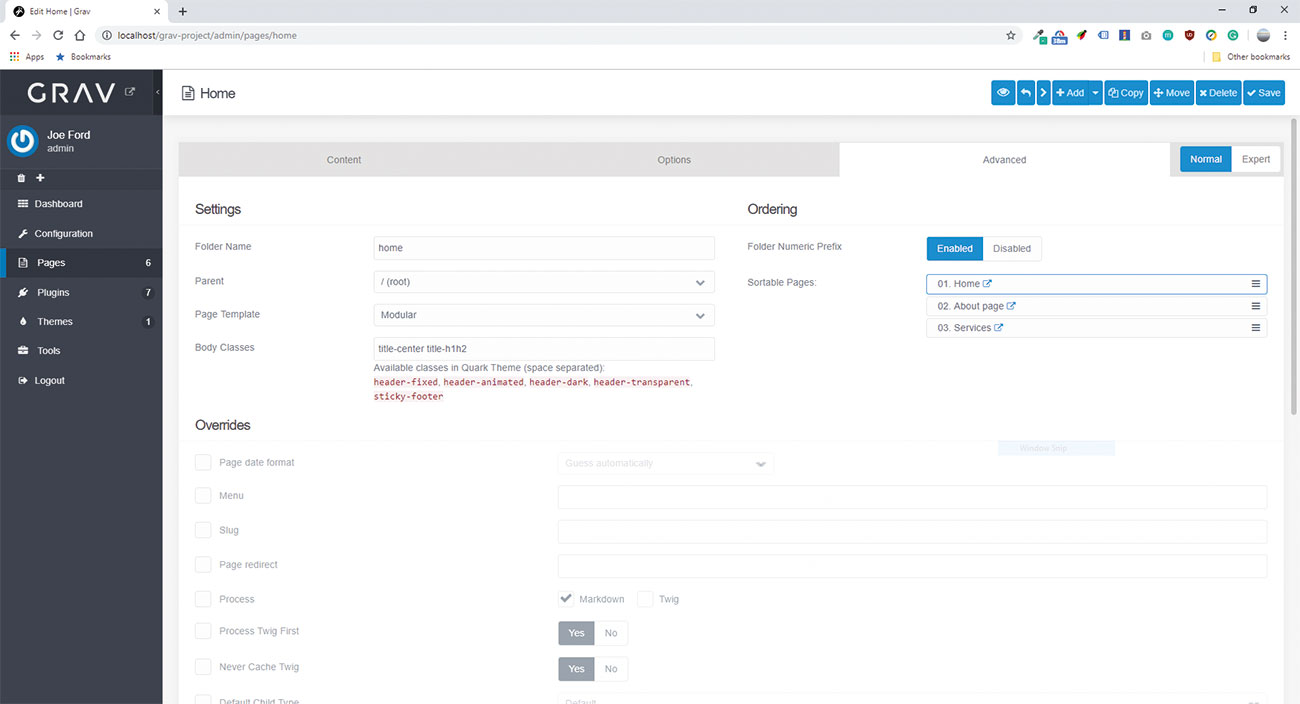
Sementara dapat menambahkan teks dan header dengan mudah ke halaman cepat dan mudah untuk situs web dasar, dapat dimengerti bahwa situs web akan memiliki persyaratan yang lebih kompleks. Edit beranda dan pada tab Advanced Ubah templat halaman ke modular. Pastikan untuk menyimpan halaman.
12. Tambahkan modul
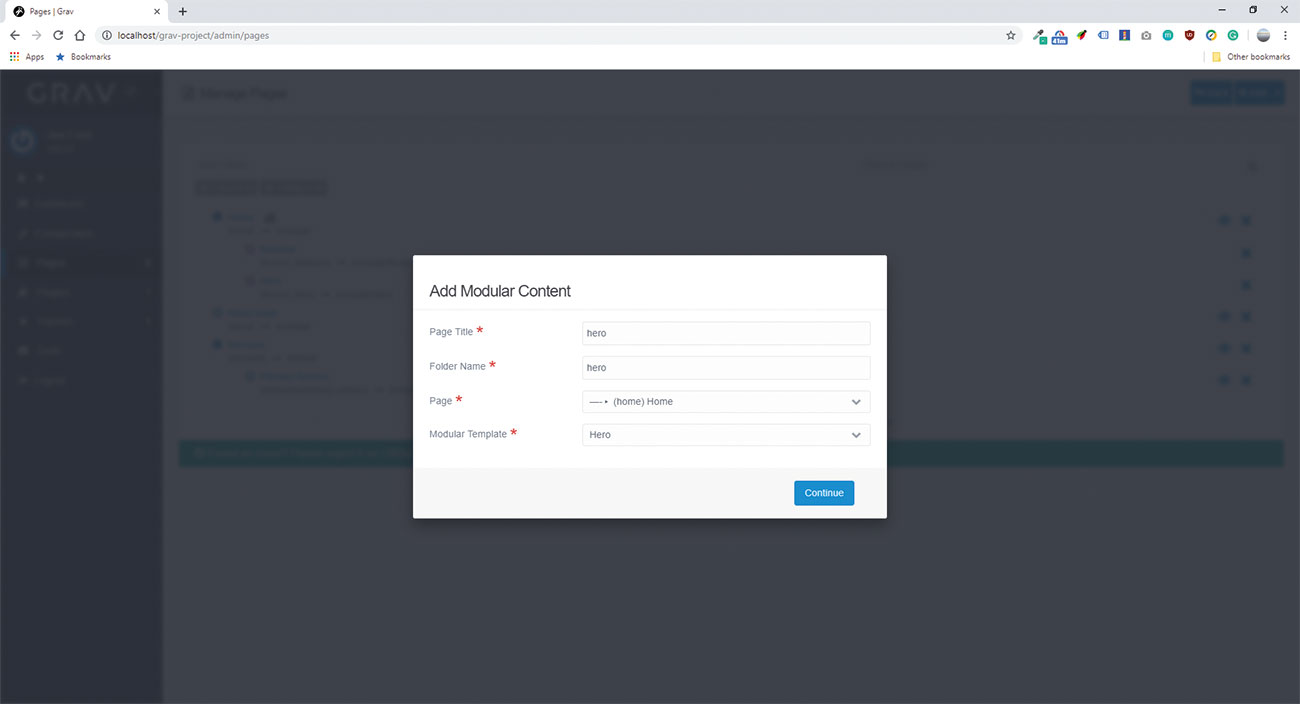
Modul adalah blok konten yang ditetapkan oleh tema yang dapat digunakan saat membangun halaman dengan bagian bergaya yang berbeda.
Sekarang beranda telah dikonversi, hapus konten pra-buatan untuk beranda dan simpan perubahan. Kemudian di bagian atas halaman, klik tambah & gt; Tambahkan modular. dan isi judul "pahlawan" dan atur halaman ke "rumah". Untuk template modular, pilih opsi "Hero".
13. mengisi modul pahlawan
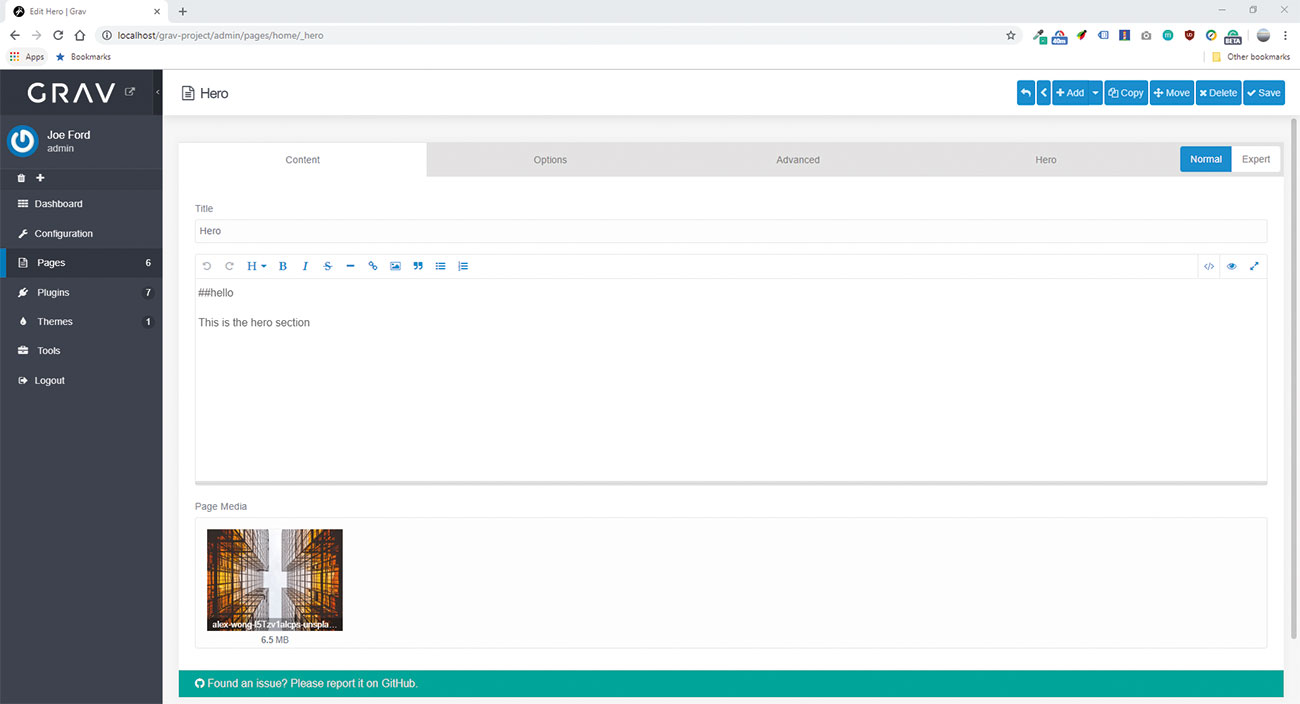
Modul diperlakukan sama dengan subhalaman di panel admin, tetapi alih-alih membentuk subbek, mereka membuat konten mereka menjadi blok pada halaman induk mereka. Edit modul pahlawan yang baru dibuat dan tambahkan header, beberapa teks dan tambahkan gambar pahlawan ke "Halaman Media". Simpan halaman.
14. Tambahkan Modul Fitur
Ulangi langkah di atas, tetapi pilih Fitur Modul. Saat mengedit halaman, perhatikan tab "Fitur" yang memungkinkan Anda mengatur tata letak, dan menambahkan kolom individual dengan ikon, header dan teks. Tambahkan empat kolom ini dan beri mereka konten.
15. Tambahkan blok teks
Modul terakhir di beranda akan menjadi blok konten standar. Tambahkan ini dan masukkan konten yang diinginkan ke area ini, lampirkan gambar dan simpan halaman.
Terakhir, buka setiap blok sejauh ini, termasuk beranda induk, dan hapus setiap kelas CSS dengan pergi ke tab Advanced dan mengosongkan bidang kelas tubuh. Ini adalah kelas CSS yang ditetapkan oleh tema yang memungkinkan Anda untuk menyesuaikan setiap blok.
16. Konfigurasikan opsi
Untuk mengatur logo situs dan array opsi untuk tema, menuju ke menu "Tema" dan kemudian klik Quark, tema yang sedang aktif.
Sesuaikan pengaturan ini, lalu klik "Konfigurasi" untuk mengakses opsi-opsi seperti "Judul Situs".
Artikel ini awalnya diterbitkan dalam edisi 291 dari Majalah Desain Web Kreatif Desainer web . Beli masalah 291 di sini .
Artikel terkait:
- Gunakan WordPress sebagai CMS tanpa kepala
- Cara menghidupkan dengan perpustakaan Mo.JS
- 10 Alasan Anda Harus Menggunakan Desain Atom
Bagaimana caranya - Artikel Terpopuler
22 alat desain UI terbaik
Bagaimana caranya Sep 12, 2025(Kredit Gambar: Invision) Pilihan alat desain UI terbaik akan membantu dengan hampir setiap proses desain, dan harus ..
Cara menggambar seekor burung
Bagaimana caranya Sep 12, 2025Mempelajari cara menggambar seekor burung bisa menjadi hobi yang brilian. Jika Anda ingin mengasah keterampilan menggambar Anda, atau berpikir untuk mengam..
21 Langkah ke Javascript Super Speedy
Bagaimana caranya Sep 12, 2025(Kredit Gambar: Pexels.com) Pada pandangan pertama, pemrosesan paralel terdengar seperti undangan untuk makan siang g..
Cara membawa karakter 2D ke kehidupan di VR
Bagaimana caranya Sep 12, 2025Jika Anda mengikuti tren, sulit untuk melewatkan bahwa VR akan melalui kebangkitan lain. Itu terjadi sebelumnya, tetapi kali ini ..
Cara merancang angka grafik
Bagaimana caranya Sep 12, 2025Pada tahun-tahun awal karir ilustrasi saya, saya menghindar dari harus menggambarkan angka, apakah realistis atau sederhana. Ini ..
Rebuild Situs Web Flash 2004 untuk 2018
Bagaimana caranya Sep 12, 2025Pada tahun 1999, saya membangun situs web pertama saya menggunakan Web Studio 1.0. Web Studio adalah antarmuka pengguna grafis. Dimungkinkan untuk membuat yang baru halaman arahan ..
Cara menggambar dengan foto afinitas untuk iPad
Bagaimana caranya Sep 12, 2025Foto Afinitas untuk iPad Besar Editor Foto. , Tapi bagaimana cara ongkos aplikasi Serif ketika datang ..
Cara merancang promo untuk merek imajiner
Bagaimana caranya Sep 12, 2025Saat mendesain merek, apakah itu yang sudah mapan atau startup yang Anda ambil memimpin kreatif, konsistensi di semua titik sentuh adalah kuncinya. Sangat penting bahwa desain ..
Kategori
- AI & Pembelajaran Mesin
- AirPods
- Amazon
- Amazon Alexa & Amazon Echo
- Amazon Alexa & Amazon Echo
- Amazon Api TV
- Video Prime Amazon
- Android
- Ponsel & Tablet Android
- Telepon & Tablet Android
- TV Android
- Apple
- Apple App Store
- Apple Homekit & Apple Homepod
- Musik Apple
- Apple TV
- Apple Watch
- Aplikasi & Aplikasi Web
- Aplikasi & Aplikasi Web
- Audio
- OS Chromebook & Chrome
- Chromebook & Chrome OS
- Chromecast
- Cloud & Internet
- Cloud & Internet
- Cloud Dan Internet
- Perangkat Keras Komputer
- Sejarah Komputer
- Cord Cutting & Streaming
- Pemotongan & Streaming Kabel
- Perselisihan
- Disney +
- DIY
- Kendaraan Elektrik
- Ereaders
- Penting
- Penjelasan
- Bermain Game
- Umum
- Gmail
- Asisten Google & Google Sarang
- Google Assistant & Google Nest
- Google Chrome
- Google Documents
- Google Drive
- Google Maps
- Google Play Store
- Google Sheets
- Google Slide
- Google TV
- Perangkat Keras
- HBO MAX
- Bagaimana Caranya
- Hulu
- Slang & Singkatan Internet
- IPhone & IPad
- Kindle
- Linux
- Mac
- Pemeliharaan Dan Optimasi
- Microsoft Edge
- Microsoft Excel
- Microsoft Office
- Microsoft Outlook
- Microsoft PowerPoint
- Tim Microsoft
- Microsoft Word
- Mozilla Firefox
- Netflix
- Nintendo Switch
- Paramount +
- Gaming PC
- Peacock
- Fotografi
- Photoshop
- PlayStation
- Privasi & Keamanan
- Privasi & Keamanan
- Privasi Dan Keamanan
- Roundups Produk
- Pemrograman
- Raspberry PI
- Roku
- Safari
- Telepon Samsung & Tablet
- Ponsel & Tablet Samsung
- Slack
- Rumah Pintar
- Snapchat
- Media Sosial
- Ruang Angkasa
- Spotify
- Tinder
- Penyelesaian Masalah
- TV
- Video Game
- Realitas Maya
- VPNS
- Browser Web
- Wifi & Router
- WiFi & Router
- Windows
- Windows 10
- Windows 11
- Windows 7
- Xbox
- TV YouTube & YouTube
- YouTube & YouTube TV
- Zoom
- Penjelasan







